- Accueil > Réseau > VNC 
VNC est un logiciel de contrôle à distance, en gros il vous permet de voir l’écran et de pouvoir vous servir de la souris et du clavier comme si vous étiez devant l’ordinateur contrôlé. Cette prise de contrôle fonctionne en intranet (réseau local) mais peut également être utilisé à travers Internet. Dans ce tutoriel, nous allons installer et configurer UltraVNC qui est sur le même principe de fonctionnement que VNC, donc si je vous dis VNC au lieu de UltraVNC ne soyez pas perdu c’est la même chose. UltraVNC se décompose en 2 parties :
Vous me suivez toujours? je n’ai perdu personne en route ?
Bien, maintenant attaquons. Après avoir installé le logiciel dans un premier temps sur la machine serveur, lancez l’agent de contrôle, comme montré dans l’image ci-dessous :
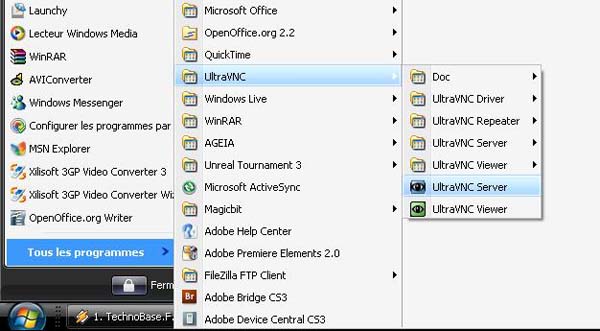
Une fois lancé vous arriverez sur la page de configuration de l’agent, vérifiez que les ports sont sur « Auto », vous pourrez changer ces ports après si cela vous dit, mais avant tout, essayons de faire fonctionner ce petit système avant de tout modifier.
Entrez votre mot de passe, et oui on ne va pas autoriser tout le monde à jouer avec votre ordinateur, puis choisissez les options qui vous font plaisir, dans le doute laissez par défaut, si vous êtes aussi bon que moi en anglais ne touchez pas.
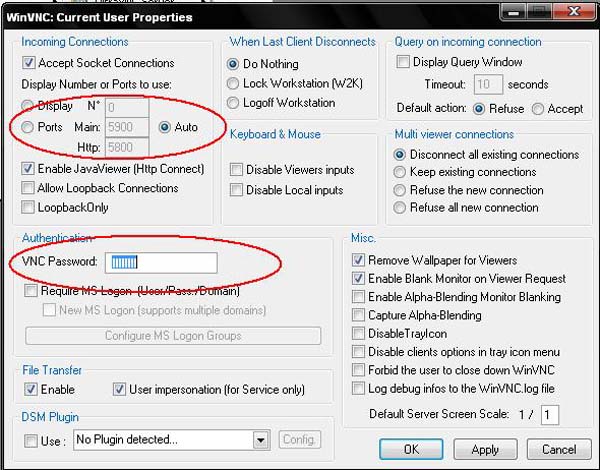
Quand vous êtes satisfait de votre configuration n’oubliez pas le p’ti « Apply » et « Ok ». La petite icône de VNC ci-dessous s’affichera dans la barre des tâches, si vous faites glisser votre curseur dessus, vous verrez le ou les IP pour joindre votre ordinateur.


Dans ces quelques pages, je vais vous apprendre les bases pour utiliser VNC.Version PDF du tutoriel
VNC est un logiciel de contrôle à distance, en gros il vous permet de voir l’écran et de pouvoir vous servir de la souris et du clavier comme si vous étiez devant l’ordinateur contrôlé. Cette prise de contrôle fonctionne en intranet (réseau local) mais peut également être utilisé à travers Internet. Dans ce tutoriel, nous allons installer et configurer UltraVNC qui est sur le même principe de fonctionnement que VNC, donc si je vous dis VNC au lieu de UltraVNC ne soyez pas perdu c’est la même chose. UltraVNC se décompose en 2 parties :
- le serveur, qu’on lancera sur la machine contrôlée
- le viewer pour se connecter sur la machine à contrôler.
Vous me suivez toujours? je n’ai perdu personne en route ?
Bien, maintenant attaquons. Après avoir installé le logiciel dans un premier temps sur la machine serveur, lancez l’agent de contrôle, comme montré dans l’image ci-dessous :
Une fois lancé vous arriverez sur la page de configuration de l’agent, vérifiez que les ports sont sur « Auto », vous pourrez changer ces ports après si cela vous dit, mais avant tout, essayons de faire fonctionner ce petit système avant de tout modifier.
Entrez votre mot de passe, et oui on ne va pas autoriser tout le monde à jouer avec votre ordinateur, puis choisissez les options qui vous font plaisir, dans le doute laissez par défaut, si vous êtes aussi bon que moi en anglais ne touchez pas.
Quand vous êtes satisfait de votre configuration n’oubliez pas le p’ti « Apply » et « Ok ». La petite icône de VNC ci-dessous s’affichera dans la barre des tâches, si vous faites glisser votre curseur dessus, vous verrez le ou les IP pour joindre votre ordinateur.
 |
